Önemli aramaları kaçırmayın; aramalarınızın neden susturulduğunu anlayın ve düzeltin.
Telefonunuzu sessize almak sizin kararınız olmalıdır. Bu sadece başınıza gelen bir şey değil ve şimdi bunu nasıl tersine çevireceğinizi bulamıyorsunuz. Ancak ne yazık ki, birçok iPhone kullanıcısı için durum böyle.
Birkaç karmaşık ayar ve hata arasında kaybolmak arasında, birçok kullanıcı iPhone çağrı uyarı sistemlerinde sorun yaşıyor. Önemli aramaları kaçırmaya devam etmeniz sinir bozucu ve bazen düpedüz felakettir. Neyse ki her seferinde bir adım atarsanız bu labirentten çıkabilirsiniz.
Zil / Sessiz Anahtarını Kontrol Edin
Bir iPhone’u kullanmaya yeni başladıysanız ve hala sessiz / sessiz modunun üzerinde nasıl çalıştığını anlamaya devam ediyorsanız, ilk önce temel bilgilerinizi doğru bir şekilde alma zamanı. Bir iPhone’u zilden titreşime veya tersine çevirmek gerçekten çok kolay. Kolayca erişilebilen sessiz anahtarı ile oldukça hızlı bir şekilde sesi kapatabilir / açabilirsiniz. Ancak konumu, iPhone’unuzu yanlışlıkla sessize alabileceğiniz anlamına da gelir.
İPhone’unuzun sesini açmak için, telefonunuzun sol tarafındaki sessiz anahtarının turuncu çizginin gösterildiği konumda olmadığından emin olun. Öyleyse, hareket ettirin ve iPhone’unuzun sesi açılacaktır.
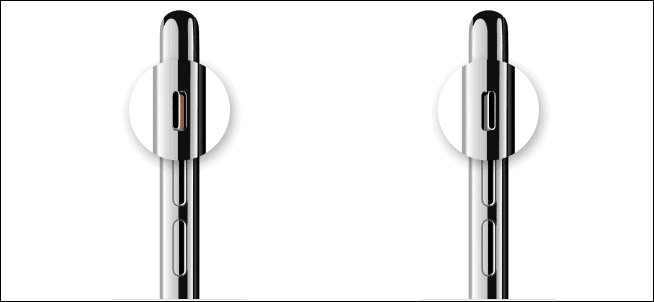
Zil Sesi Seviyesini Kontrol Edin
İPhone’unuz Zil modundaysa, ancak aramalarınız hâlâ susturuluyorsa, Zil ses düzeyinizi kontrol edin. Hacim çok düşük veya sıfır olabilir. Bunu yapmak için yapılandırılmış ayarlara sahipseniz, iPhone’unuzdaki ses düğmeleriyle genellikle zil sesini artırabilir / azaltabilirsiniz.
Değilse, iPhone ayarlarınıza gidin ve ‘Ses ve Dokunuş’a dokunun.
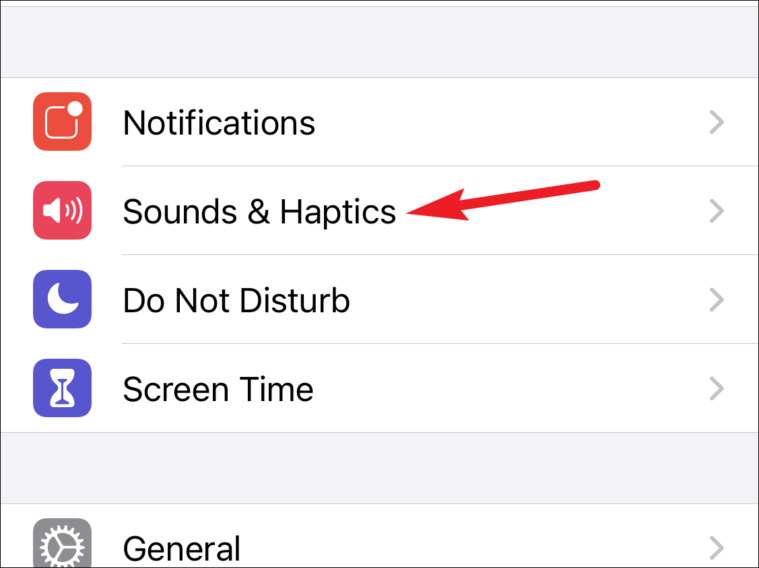
‘Zil ve Uyarılar’ ayarının altındaki kaydırıcıyı kontrol edin ve zil sesini duyulmaz kılmak için sıfır veya çok düşük olmadığından emin olun.
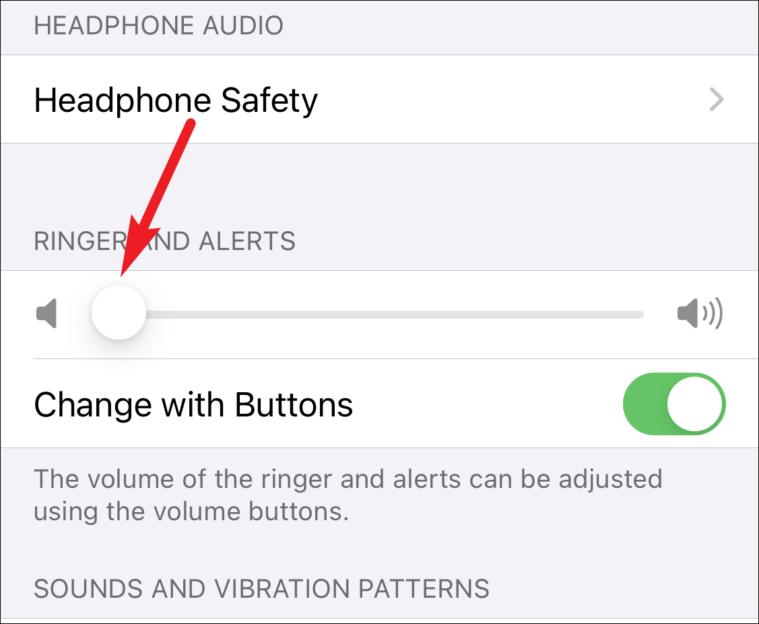
Rahatsız Etmeyin’i işaretleyin
İPhone’unuz hala sessizse, DND modunun açık olup olmadığını kontrol edin. DND, sizin tarafınızdaki ayarın yapılandırmasına bağlı olarak, iPhone’unuz kilitliyken veya her zaman aramaları susturur.
Kontrol Merkezini açmak için sağ üst köşeden (çentikli iPhone’lar için) veya ekranın altından (çentiksiz iPhone’lar için) aşağı kaydırın. Şimdi, DND (hilal ay simgesi) düğmesinin açık olmadığını kontrol edin.

Ek olarak, bir programda Rahatsız Etmeyin seçeneğinin olmadığından emin olun. İPhone’unuzdan ayarları açın ve “Rahatsız Etmeyin” e dokunun.
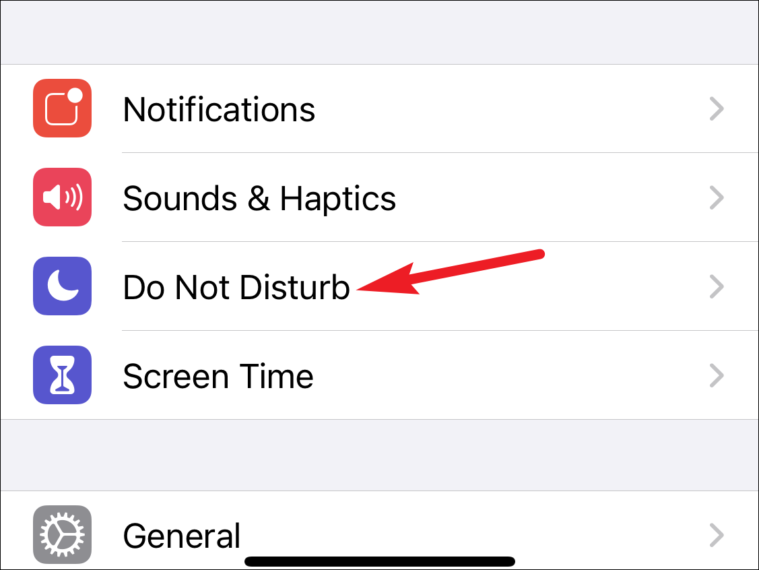
DND ayarlarından, ‘Zamanlanmış’ seçeneğinin kapalı olduğuna bakın. Açıksa ve bu şekilde kalmasını istiyorsanız, programın zamanlamasının farkında olduğunuzdan emin olun. Bu programı korumak istiyorsanız, bunun için diğer ayarları yapılandırabilirsiniz. Örneğin, isterseniz, telefonunuz DND’deyken belirli kişilerden gelen aramalara izin verebilir veya Tekrarlanan aramalar ayarını açabilirsiniz.
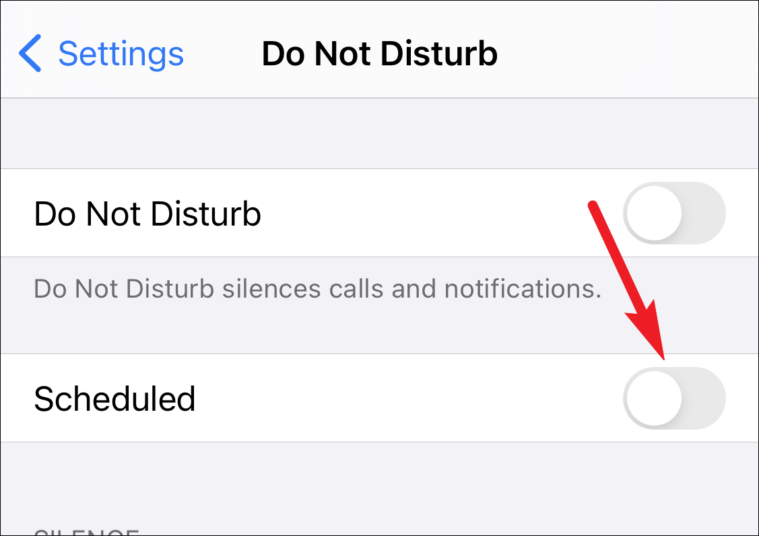
Bilinmeyen Arayanları Susturun
Belki sadece bazı çağrılarınız susturulurken diğerleri sessizdir. Ve kaçırdığınız tüm aramalardaki ortak faktör, hepsinin kişilerinizde olmayan kişilerden gelmesidir. Durum buysa, bu belirli ayarı kontrol etmeniz gerekir.
İPhone ayarlarınızdan “Telefon” ayarlarına gidin.
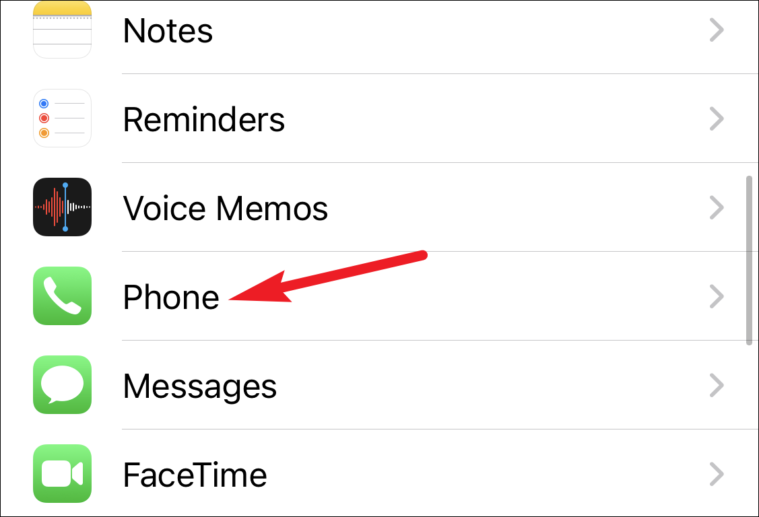
Ardından aşağı kaydırın ve “Bilinmeyen Arayanları Sessize Al” seçeneğinin yanında kapalı olduğundan emin olun. Açık yazıyorsa, açmak için üzerine dokunun.
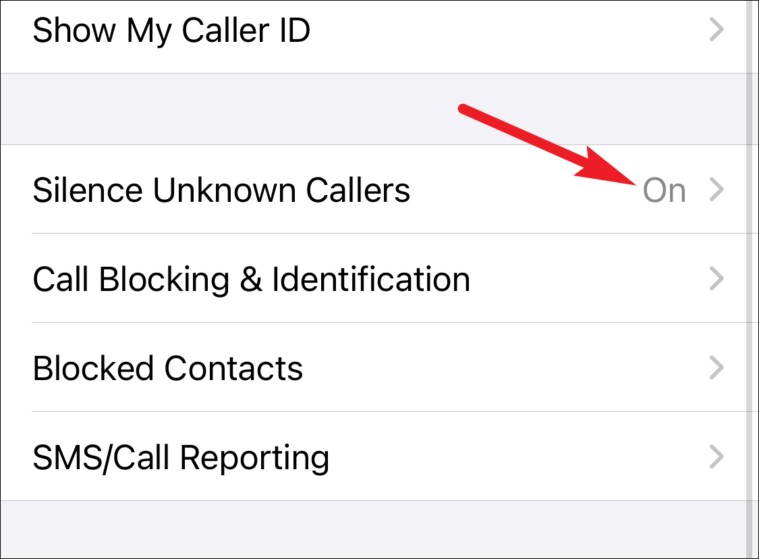
Ardından, geçişi kapatın.
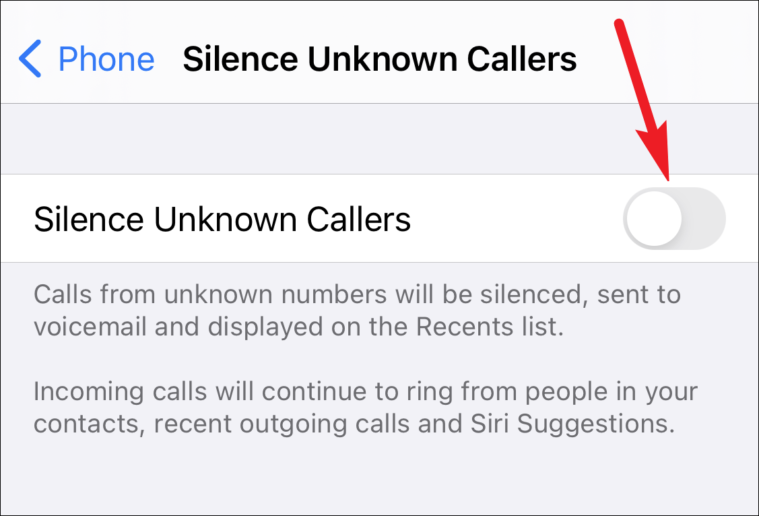
Uyku Zamanı Durumunu Kontrol Edin
Tüm temel ayarlarınız iyi olabilir, ancak aramalarınız hala susturuluyor. Ve nedenini çözemezsin. Önemli aramaları kaçırmanızın nedeni olabilecek kontrol etmeniz gereken birkaç ayar vardır. Yatma Zamanı Durumu ile başlayalım.
İOS 14’teki uyku vakti durumu özelliği, uykunuzu takip etmenizi sağlar, ayrıca telefonunuzu zamanı geldiğinde otomatik olarak DND’ye getirir ve bu sırada aramalarınızı susturur. İPhone’unuzdaki Sağlık uygulamasını açın. Ardından, ekranın alt kısmından ‘Göz At’ sekmesine geçin.
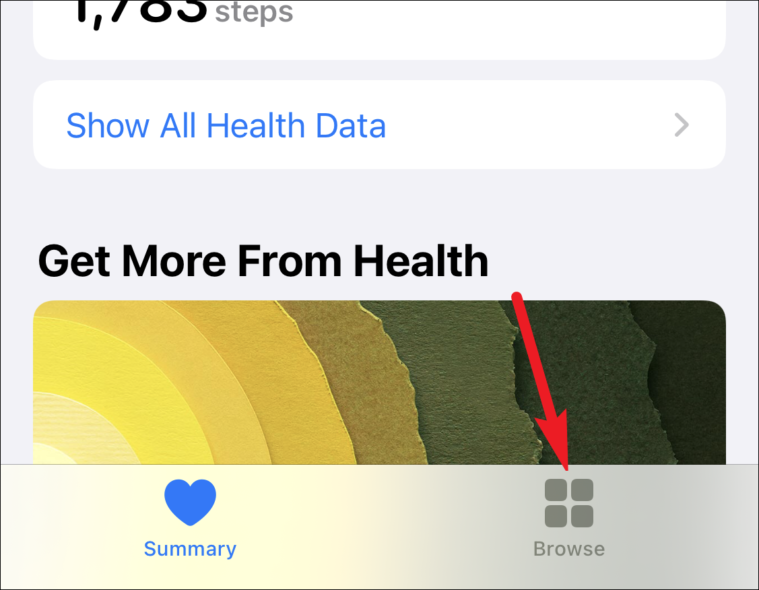
Aşağı kaydırın ve ‘Uyku’ya dokunun.
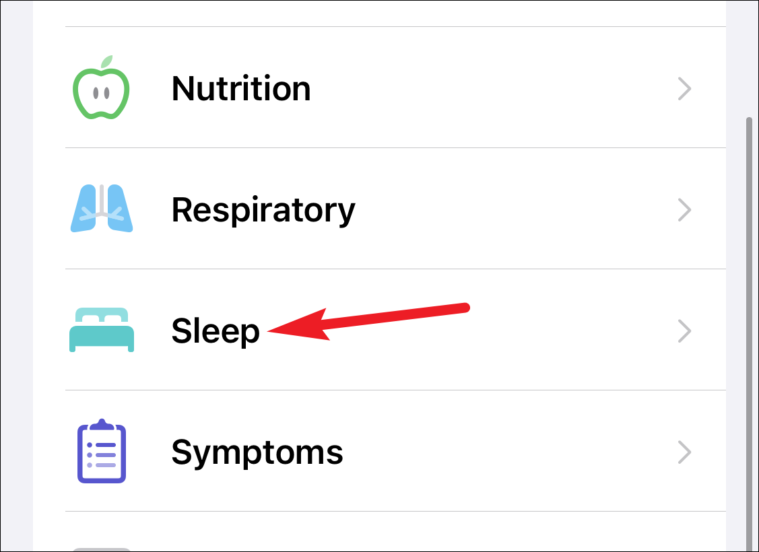
Uyku ayarlarında, bir programınız olup olmadığına bakın. Tüm ayrıntıları görmek için ‘Tam Program ve Seçenekler’e dokunun.
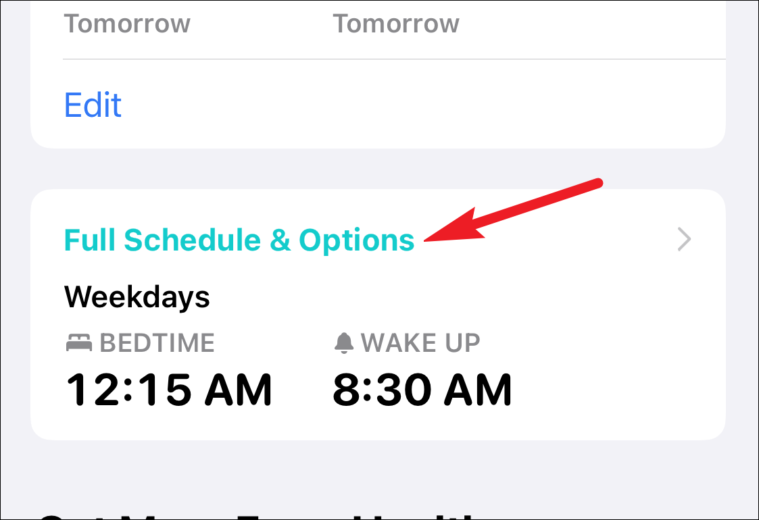
Bir uyku programınız varsa, onu tamamen kapatabilirsiniz.
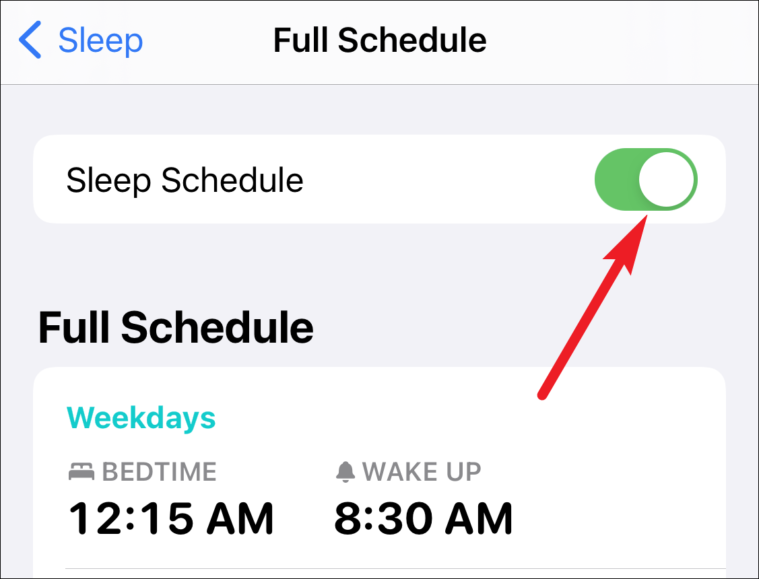
Veya telefonunuz Uyku moduna her geçtiğinde Kontrol Merkezi’nden DND / Uyku Zamanı’nı manuel olarak kapatabilirsiniz, ancak belirli bir gün için aramalarınızı sessize almasını istemezsiniz. Uyku Vakti’ni Kontrol Merkezi’nden kapatmak, Uyku Zamanı alarmınızı kapatmaz; yalnızca DND’yi etkileyecektir.
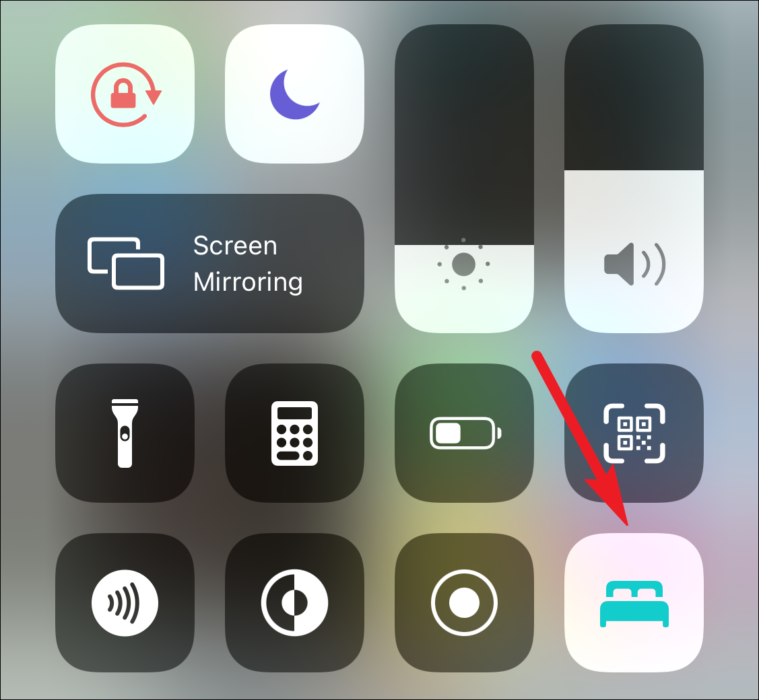
Bluetooth Sesli Bağlantıyı Kontrol Edin
Belki aramalarınız, siz aktif olarak dinlemediğiniz halde bazı Bluetooth cihazlarına yönlendirildiği için susturuluyor. Örneğin, telefonunuz Bluetooth kulaklığa bağlıysa, ancak şu anda kullanmıyorsanız, herhangi bir arama için zil sesi telefonunuza değil cihaza gider.
İPhone ayarlarınızı açın ve Bluetooth’a gidin. Ardından hiçbir bağlantının etkin olmadığından emin olun.
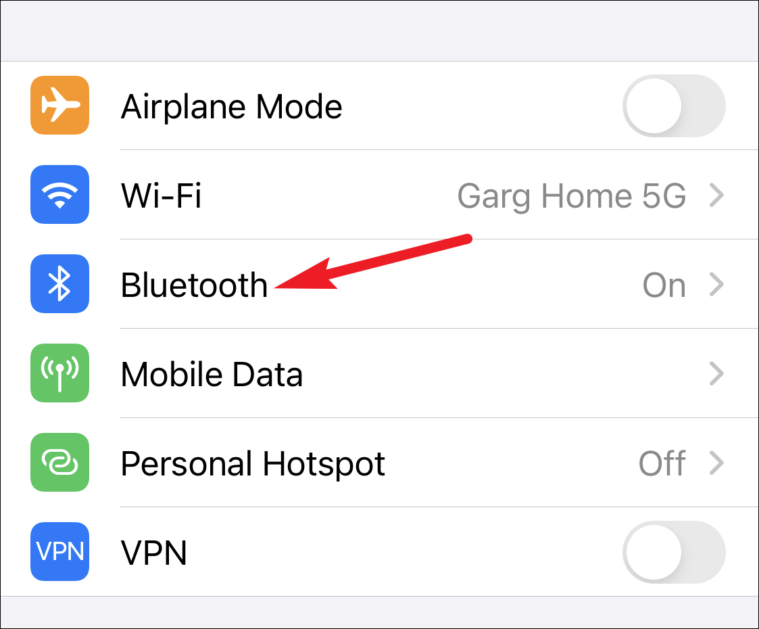
Aramaları Otomatik Yanıtlamayı Kontrol Edin
Belki telefonunuz aramaları sizin adınıza cevapladığı kadar susturmuyordur. Aramaları kaçırıyorsanız, ancak gösterilen cevapsız aramalar yoksa, nedeni bu olabilir.
İPhone ayarlarını açın ve “Erişilebilirlik” e dokunun.
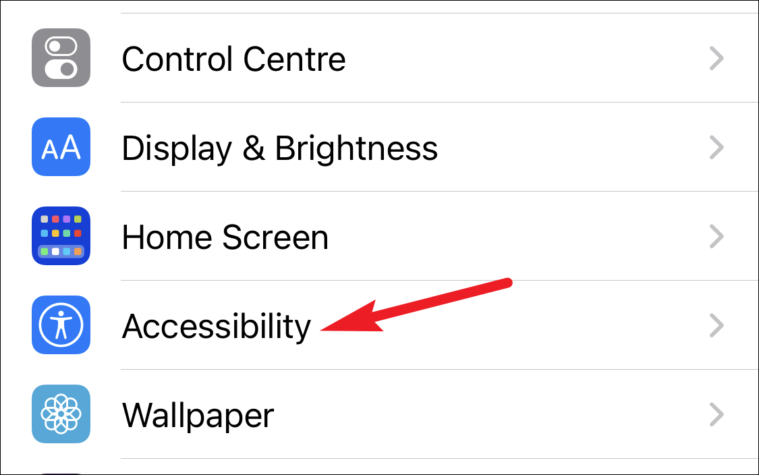
Ardından, ‘Dokun’a gidin.
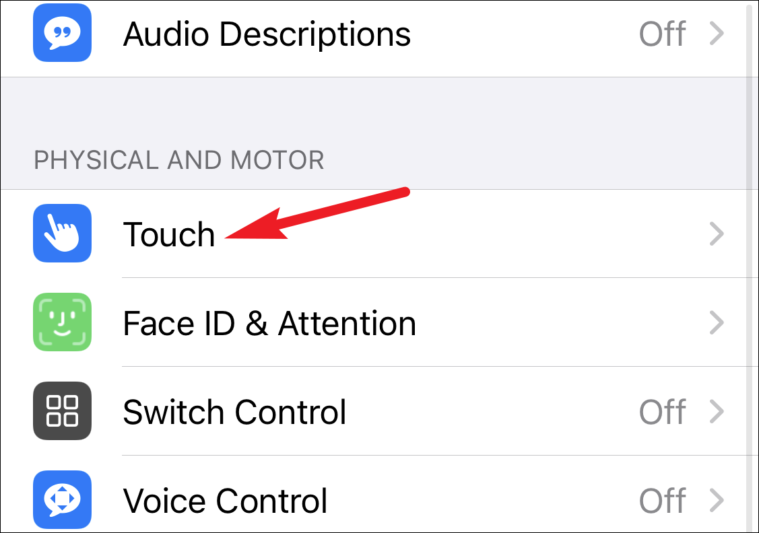
‘Sesli Yönlendirmeyi Ara’ seçeneğini bulun ve dokunun ve üzerine dokunun.
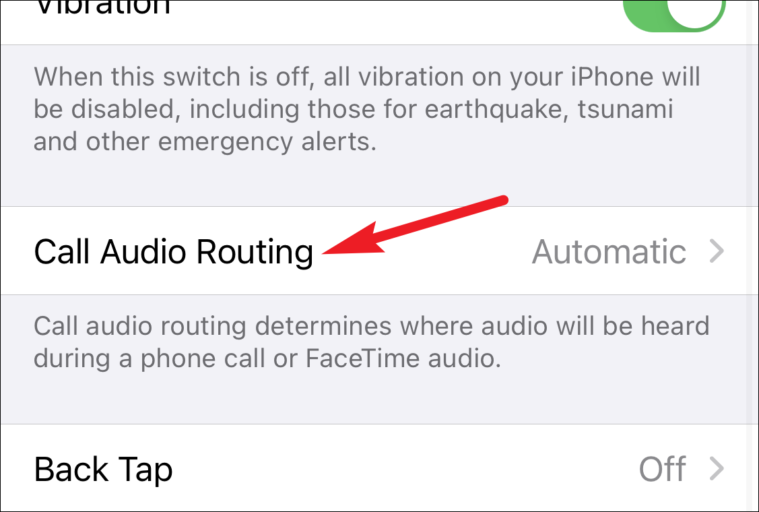
Orada, ‘Aramaları Otomatik Yanıtlama’ seçeneğini bulacaksınız. Kapalı olduğundan emin ol.
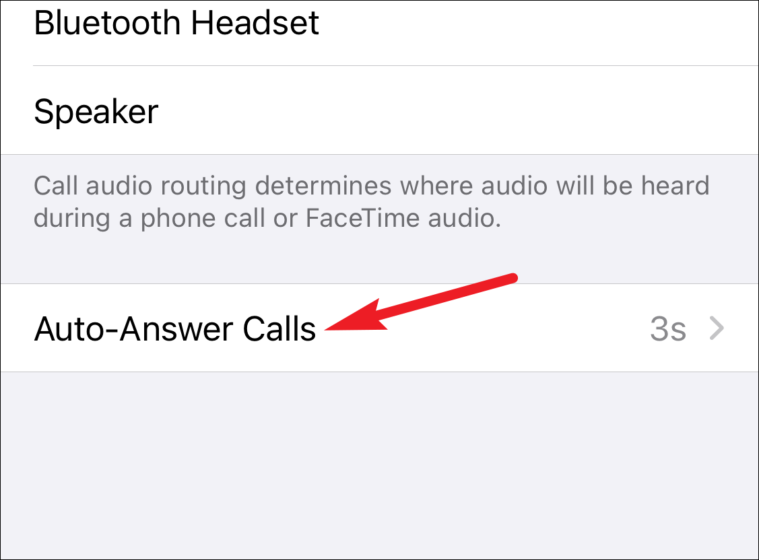
Kapalı yazmazsa, açmak için üzerine dokunun ve ardından geçişi kapatın.
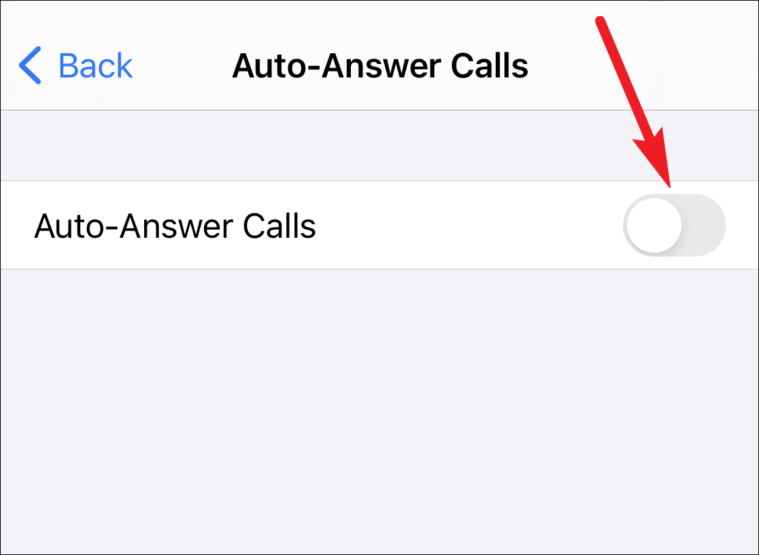
Çağrı Sesi Yönlendirmesini Kontrol Edin
Hala aramalarınızla ilgili sorun yaşıyorsanız, arama ses yönlendirme ayarlarınızı kontrol edin.
Erişilebilirlik’ten ‘Sesli Arama Yönlendirme’ seçeneğini açın. “Otomatik” olarak ayarlandığından emin olun.
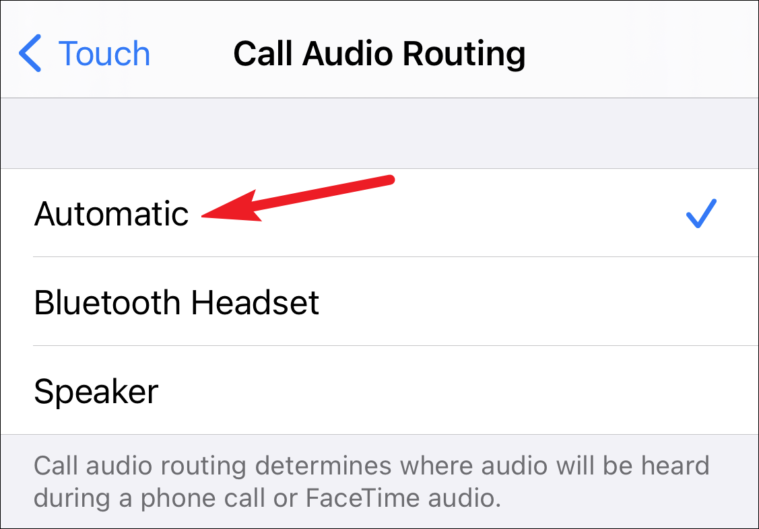
Engellenen Numaraları Kontrol Et
Yalnızca belirli bir numaradan gelen aramaları kaçırıyorsanız, yanlışlıkla engellemediğinizden emin olun. İPhone ayarlarınızı açın ve ‘Telefon’ seçeneğine dokunun. Telefon ayarlarında ‘Engellenen Kişiler’e gidin.
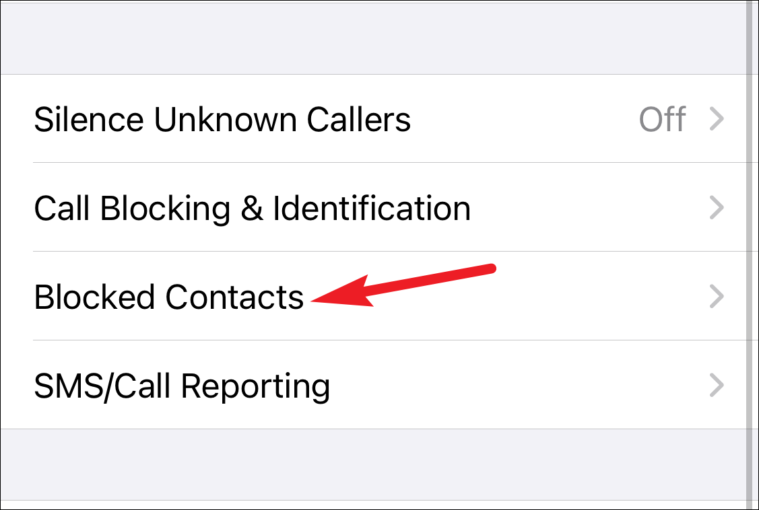
Aradığınız numara, engellenen kişiler listesindeyse, engellemeyi kaldırın. Numarayı sola kaydırın ve ardından ‘Engellemeyi Kaldır’a dokunun.
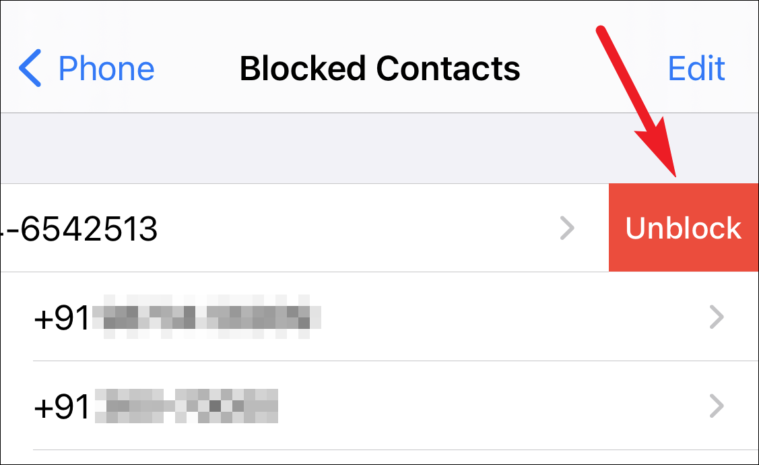
İPhone’unuz yukarıda belirtilen tüm ayarları kontrol ettikten sonra bile aramaları (bazılarını veya tümünü) susturmaya devam ediyorsa, telefonunuzu yeniden başlatın ve ayrıca bekleyen herhangi bir yazılım güncellemesi olmadığını görün. Ancak hiçbir şey yardımcı olmuyorsa, Apple Destek ile iletişime geçmeli veya telefonunuzu Apple Servis Merkezi’ne götürmelisiniz.

